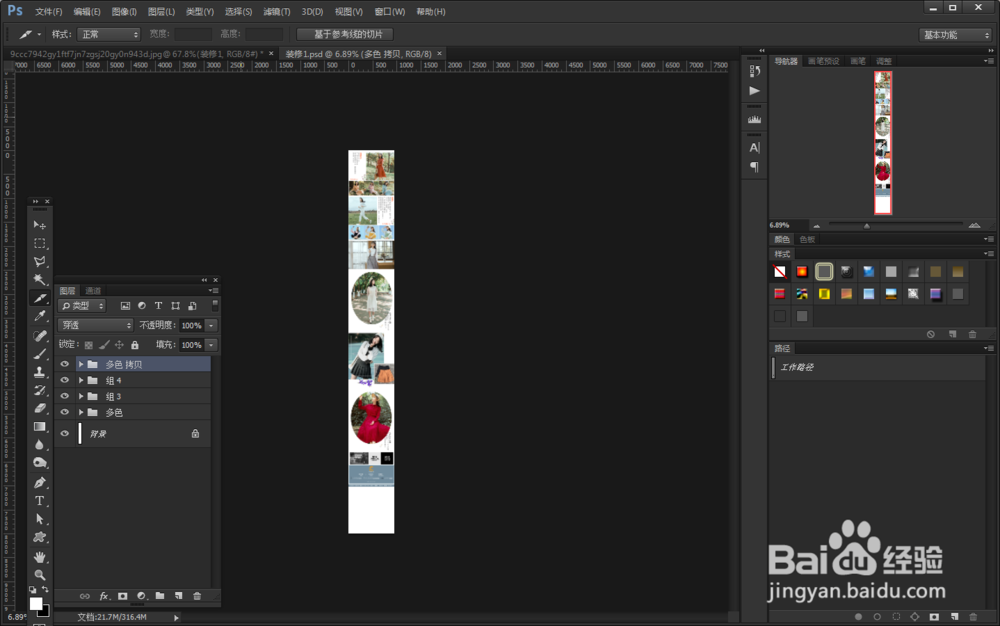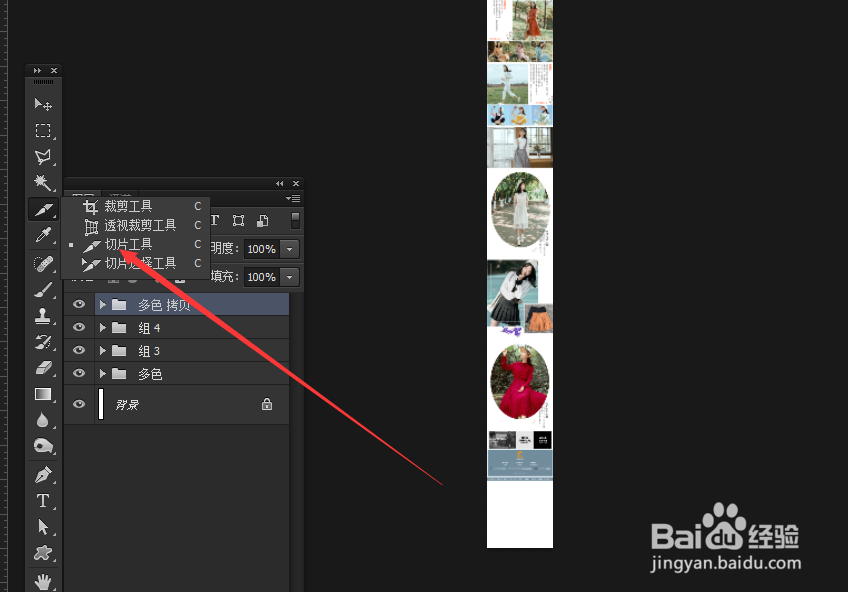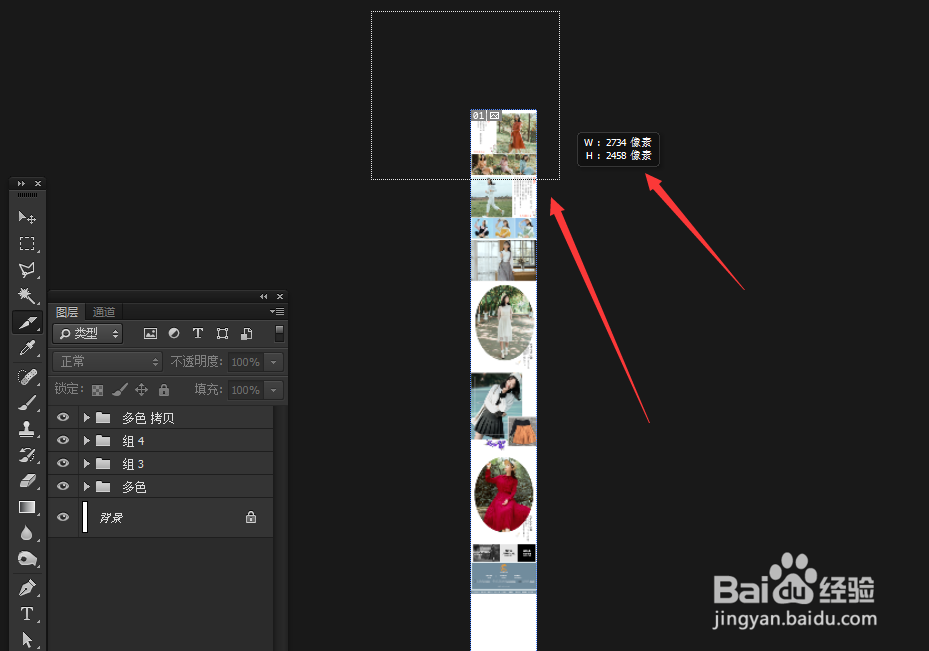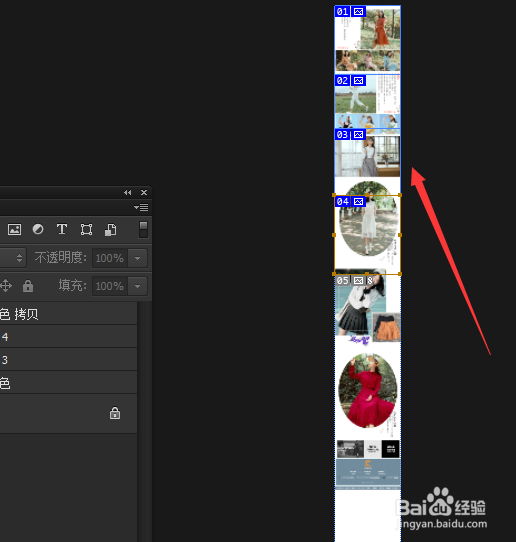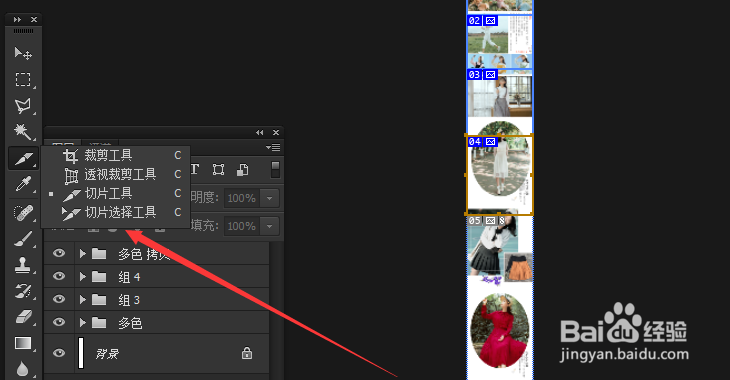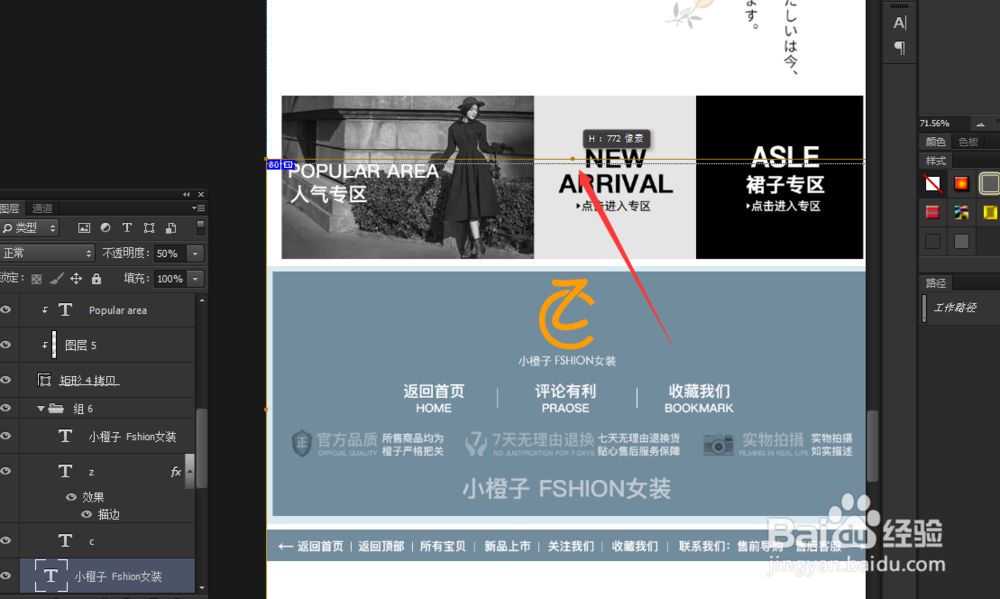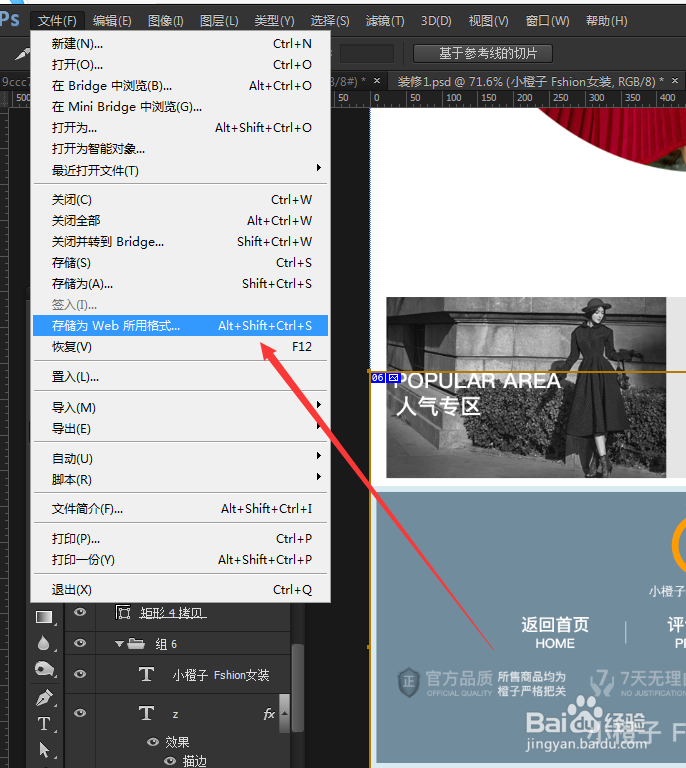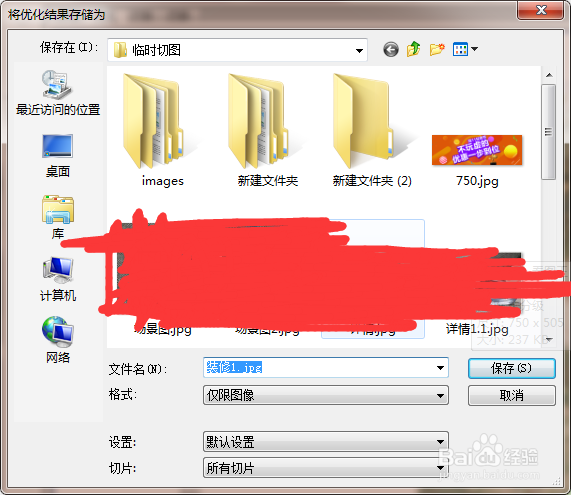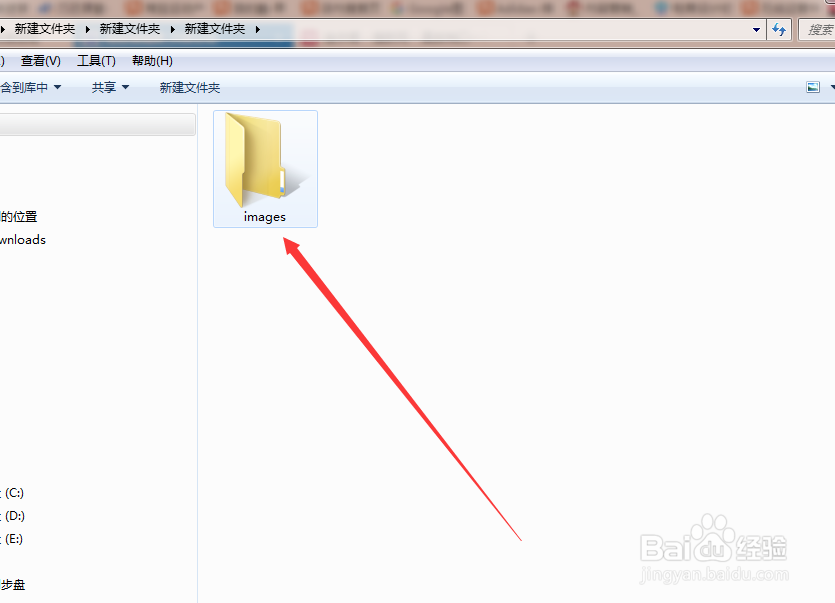ps怎么用切片工具
1、一、打开ps,导入相关素材
2、二、在工具栏上,找到切片工具(快捷键C)
3、三、然后对着素材切割,切割时,有个类似虚线的框,后面有相应的像素大小
4、四、可以根据自己的需要来吨易坌荐切,切多大,切多少都根据自己要求来,切完会有1234类似的数字,保存后会分成一张张图片
5、五、如果觉得切大了或者切小了,可以找切片选择工具
6、六、选择切片选择工具后,在相应的切片中的锚点进行控制大小,类似自由缩放工具一样
7、七、切片好后,保存,可以按ctrl+shift+alt+s键进行保存,也可以在菜单栏上,文件-存储为Wed所用格式
8、八、存储为Wed所用格式会弹出一个存储的对话框
9、九、最后点击存储,文件保存路径根据自己的需求来放
10、十、在自己保存指定的路径后,找到一个images,里面就是相关保存的图片
声明:本网站引用、摘录或转载内容仅供网站访问者交流或参考,不代表本站立场,如存在版权或非法内容,请联系站长删除,联系邮箱:site.kefu@qq.com。